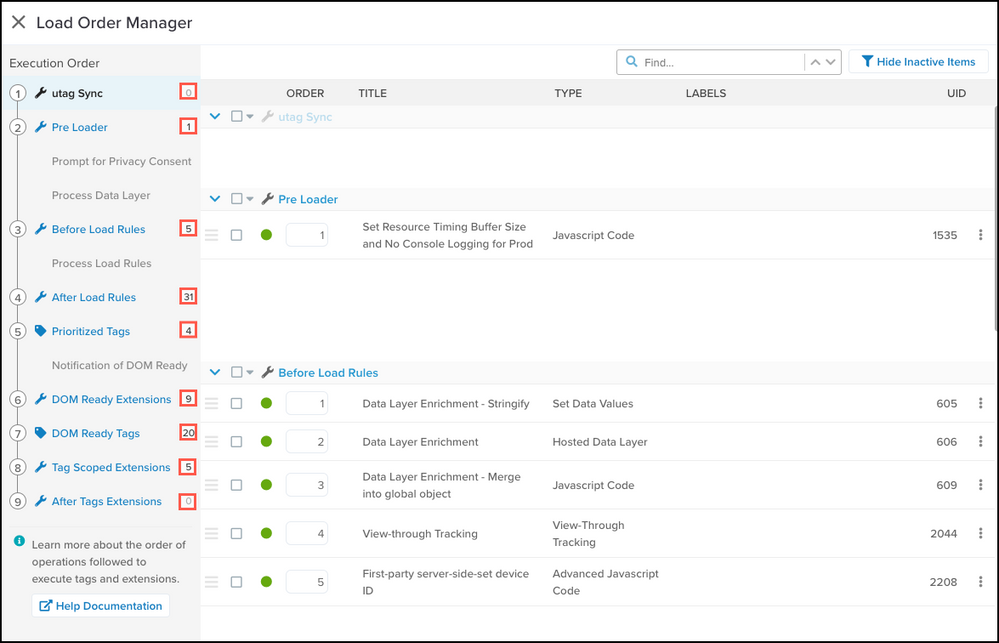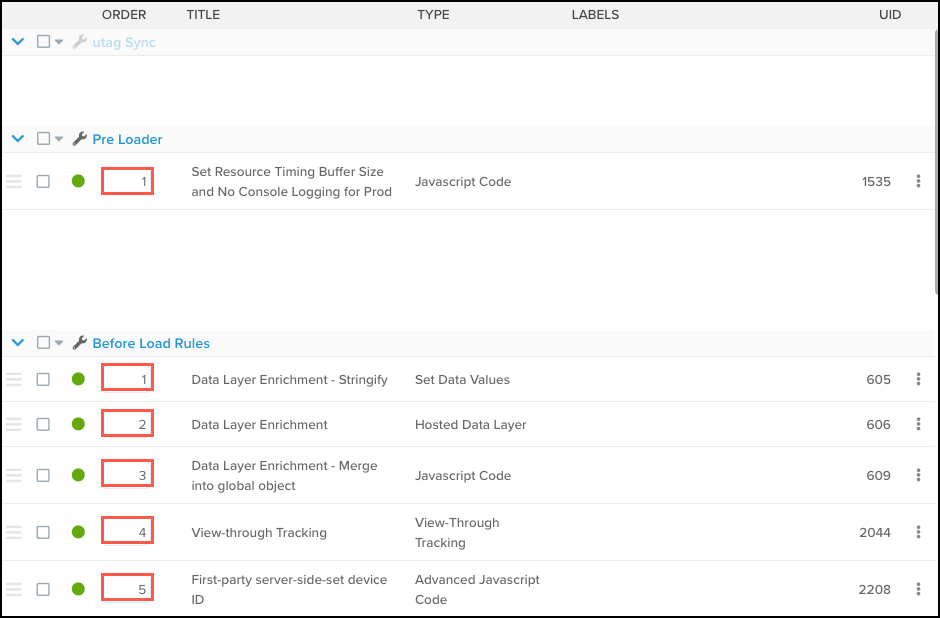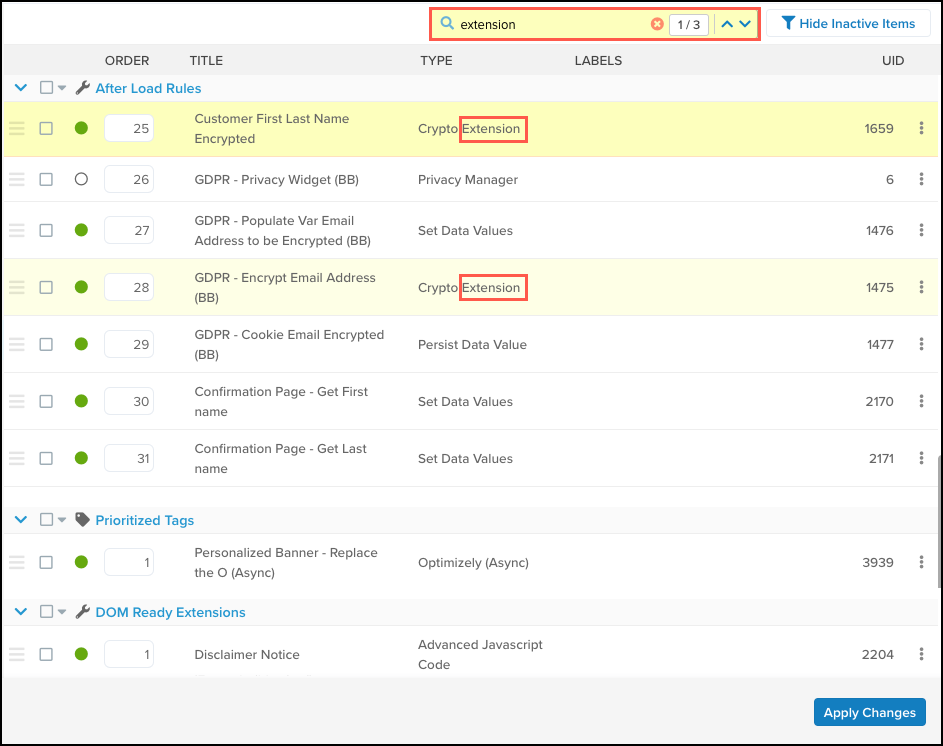ロードオーダーマネージャー
ロードオーダーマネージャーを使用して、タグと拡張機能の表示と管理を改善します。ロードオーダーマネージャーは、タグと拡張機能を一つの画面に組み合わせて、その実行順序の概要を表示します。このビューは、タグと拡張機能の操作順序を編集するための別のインターフェースを提供します。このインターフェースを使用して、タグと拡張機能がロードされる実際の順序を表示し、その順序を素早く変更します。
タグと拡張機能のメインリストビューは、表示されているアイテムの実行順序に影響を与えることなく、ソートやフィルタリングが可能です。
パネルレイアウト
ロードオーダーマネージャー画面は2つのパネルで表示されます。サイドパネルは、タグや拡張機能が表示できる実行順序の各スコープを表示し、メインパネルは、各タグと拡張機能をその正確な実行順序で表示します。
サイドパネルは、実行順序の各スコープと、そのスコープに現在割り当てられているアイテムの数をリストします。スコープをクリックすると、メインパネルが直接そのセクションにスクロールします。
メインパネルは、各タグと拡張機能を実行スコープごとにグループ化して表示します。このビューを以下のアクションに使用します:
- アイテムを別の位置にドラッグアンドドロップします。
- クイックリンクを使用して:
- アイテムをセクションの先頭に移動します。
- アイテムをセクションの最下部に移動します。
- アイテムのスコープを変更します。
- すべてのタグと拡張機能を検索します。
- アイテムの位置番号を手動で入力します。
- セクションを折りたたみ、展開します。
- アイテムを一括で移動します。
- アイテムのスコープを一括で変更します。
- 非アクティブなアイテムを非表示、表示します。
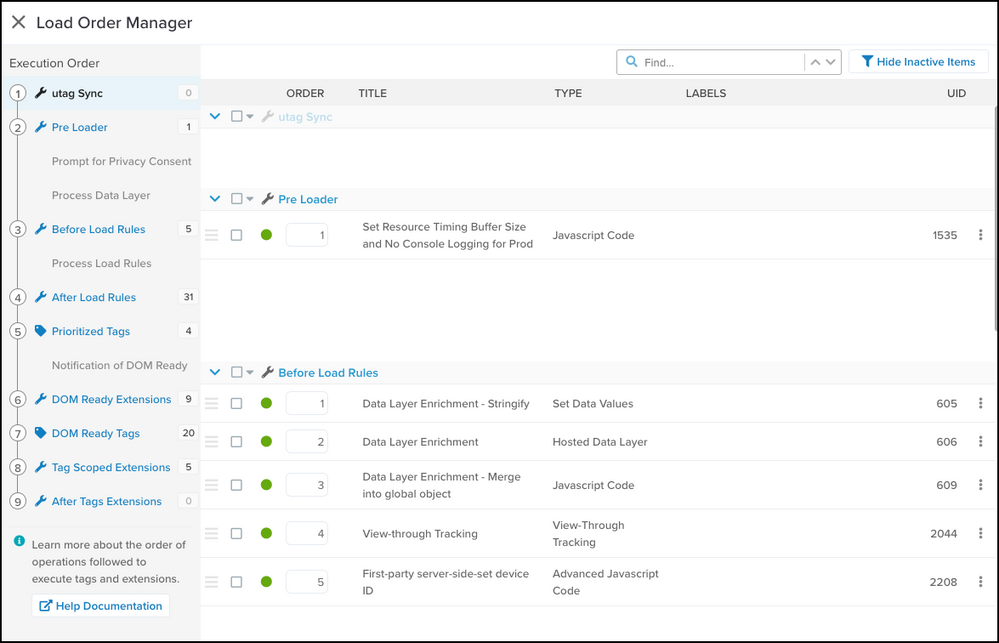
詳細情報については、操作の順序について読んでください。
ロードオーダーマネージャーの使用
ロードオーダーマネージャーを使用するには、以下の手順を開始します:
- iQ Tag Management > Tags (または Extensions)に移動します。
- リストビューで、Edit Load Orderをクリックします。
ロードオーダーマネージャー画面に、スコープごとにタグと拡張機能が実行順序で表示されます。
スコープ内の順序を変更する
ロードオーダーマネージャー画面から、タグまたは拡張機能をドラッグアンドドロップして、スコープ内の実行順序を変更するには、以下の手順を使用します:
- ロードオーダーマネージャー画面で、移動したいタグまたは拡張機能の行をクリックして保持します。
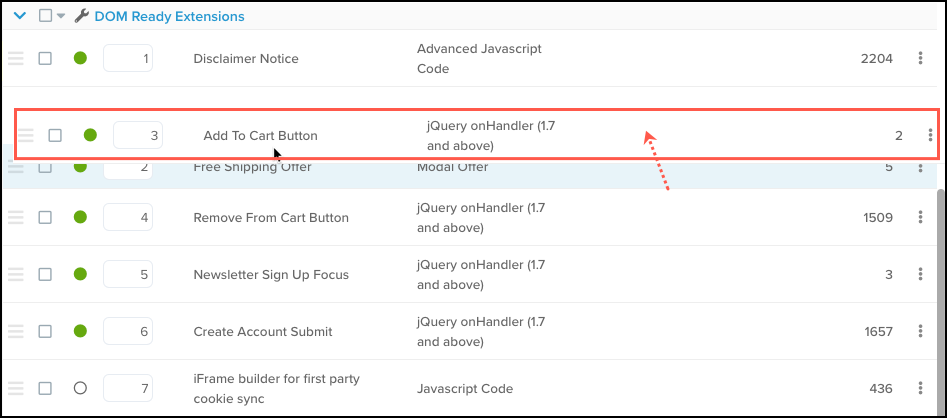
- 希望する位置にドラッグアップまたはドラッグダウンしてリリース(ドロップ)します。
編集したタグまたは拡張機能は新しい位置にあり、順序番号が更新されます。 - Apply Changesをクリックします。
スコープの変更
ロードオーダーマネージャー画面から、タグまたは拡張機能をドラッグアンドドロップして実行順序を変更し、別のスコープに移動するには、以下の手順を使用します:
-
ロードオーダーマネージャー画面で、移動したいタグまたは拡張機能をクリックして保持します。
アイテムをドラッグアンドドロップするときには、開いた手のアイコンが表示されます。 -
アイテムを左にドラッグし、アイテムを移動したいスコープでリリース(ドロップ)します。
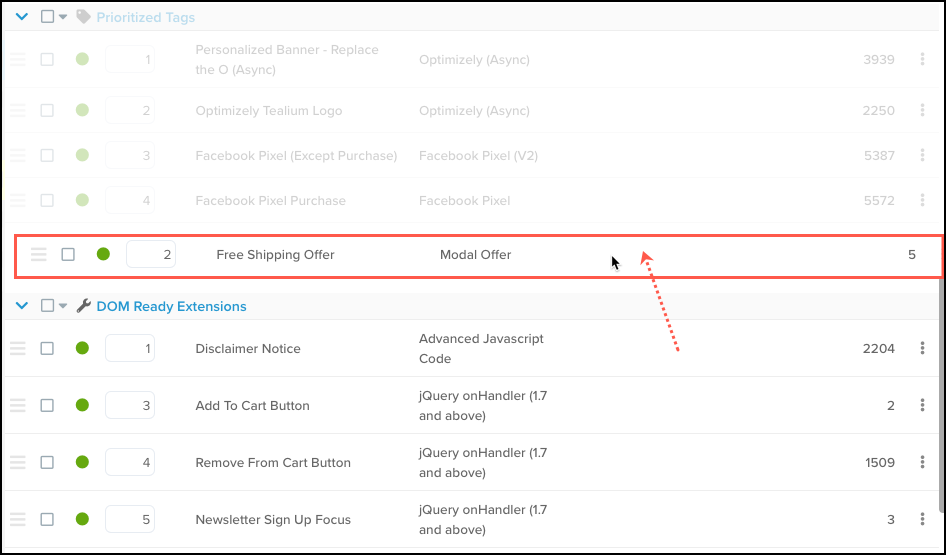
無効な移動は防止されます。有効なスコープにのみドロップできます。
移動したタグまたは拡張機能は新しい位置にあります。
-
Apply Changesをクリックします。
-
変更を保存し、公開します。
クイックリンク
使いやすさのために、各タグまたは拡張機能のクイックリンクメニューを使用します。
ドロップダウンメニューを使用してタグまたは拡張機能の実行順序を変更するには、以下の手順を使用します:
- ロードオーダーマネージャー画面で、タグまたは拡張機能の右側にあるドロップダウンメニューをクリックします。
- Move to Section Top、Move to section Bottom、または有効なスコープを選択します。
リストには有効なオプションのみが表示され、それ以外のものはグレーアウトされます。
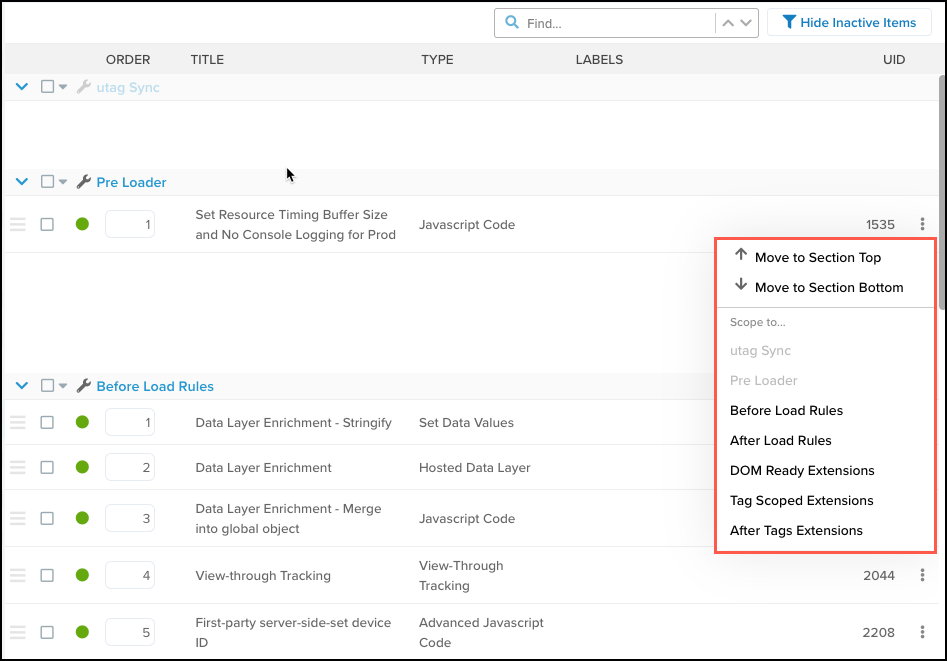
- Apply Changesをクリックします。
順序番号の使用
ロードオーダーマネージャー画面から、順序番号を編集してスコープ内の実行順序を変更するには、以下の手順を使用します:
- ロードオーダーマネージャー画面で、移動したいタグまたは拡張機能の順序フィールドをクリックします。
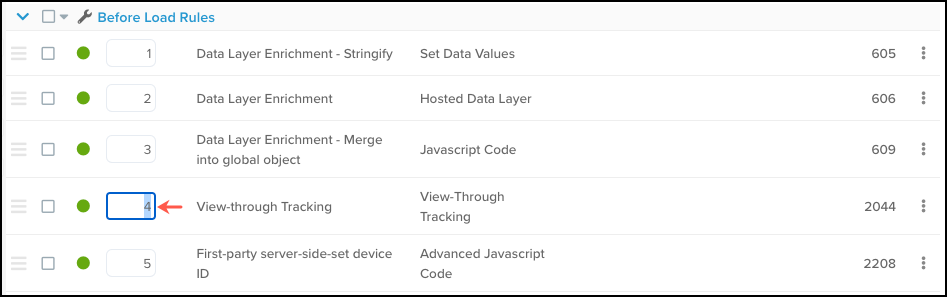
- ボックスに新しい実行順序番号を入力して順序番号を編集します。
- Apply Changesをクリックします。
移動したタグまたは拡張機能は新しい位置にあります。
一括操作
ロードオーダーマネージャー画面から、一つ以上のタグまたは拡張機能の順序を一括で変更するには、以下の手順を使用します:
- ロードオーダーマネージャー画面で、一つ以上のタグまたは拡張機能の左側にあるチェックボックスをクリックします。
画面の上部に、Scope To、Move、および選択したアイテムの数を表示する3つの新しいドロップダウンリストが表示されます。
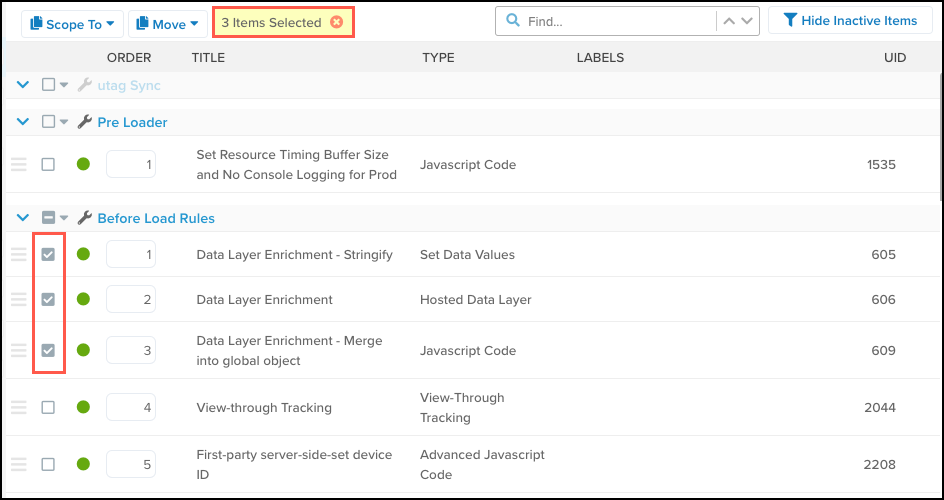
- 選択したすべてのアイテムを新しいスコープに移動するには、Scope Toドロップダウンリストをクリックし、新しいスコープを選択します。
選択したすべてのアイテムに対して有効なスコープのみが移動先として利用可能で、それ以外のものはグレーアウトされます。
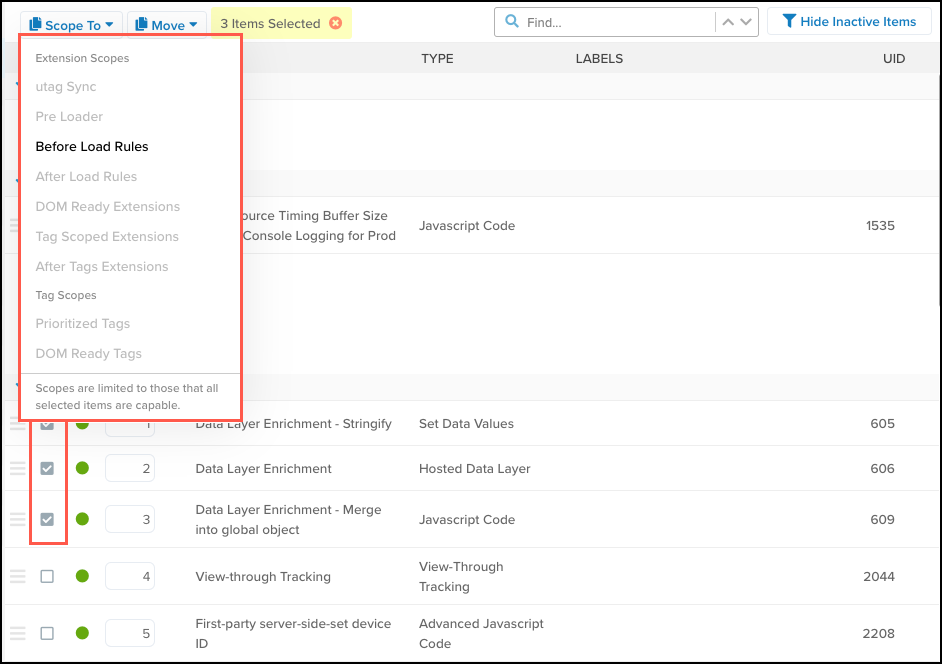
- 選択したすべてのアイテムをセクションの上部または下部に移動するには、Moveドロップダウンリストをクリックし、Move to Section TopまたはMove to Section Bottomを選択します。
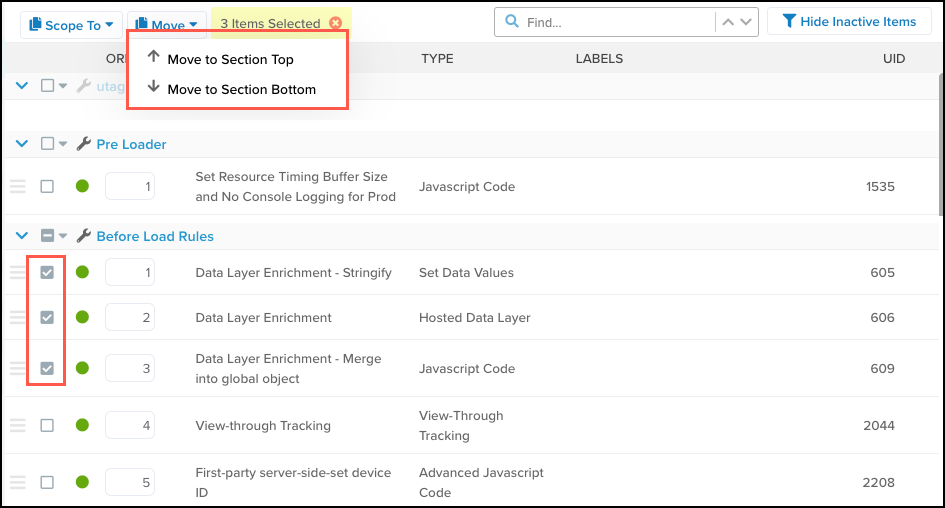
- Apply Changesをクリックします。
移動したタグまたは拡張機能は新しい位置にあります。 - 変更を保存し、公開します。
タグまたは拡張機能の検索
テキストを使用してタグまたは拡張機能の検索をフィルタリングし、より精度の高い検索結果を得ることができます。ラベル、タイトル、タイプ、またはUIDでフィルタリングできます。
次の例では、extensionという単語を含むアイテムを探して、Type列に"extension"が含まれているアイテムを特定します。
GAラベルのアイテムを検索するには、以下の手順を使用します:
最終更新日 :: 2024年March月29日